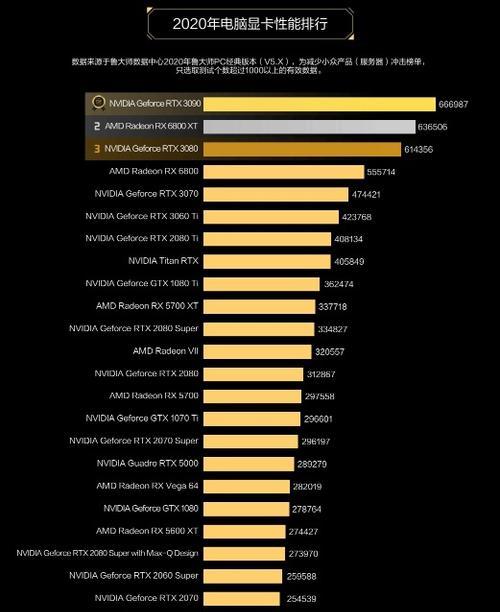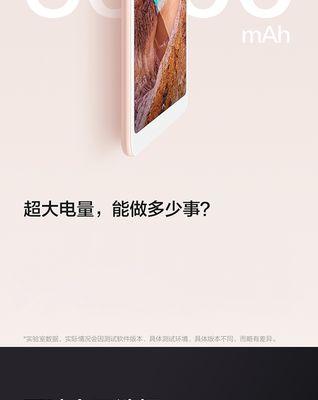台式电脑在日常使用过程中,因为升级硬件或者故障排查等原因,我们可能需要拔出并重新插入内存条。正确的操作步骤不仅能够保证内存条的正常工作,还能避免对硬件造成不必要的损害。本篇文章将为您提供详细的指导,确保您能够轻松完成内存条的拔插操作。
一、准备工作
1.关闭电源并断开连接
在开始操作之前,首先需要关闭电脑的电源,并将电脑连接的电源线和所有的外设断开,以免在操作过程中意外触电或造成短路。
2.按照正确的步骤释放静电
直接用手触摸金属部件,释放身体静电。或者戴防静电手环,确保在操作过程中不会对电子元件造成静电损害。
3.准备好螺丝刀和防静电布
如果内存条被固定螺丝锁住,您需要准备相应型号的螺丝刀。准备一块干净的防静电布用来放置拆下的螺丝或小部件,防止遗失。

二、拆卸内存条
1.打开机箱侧板
使用螺丝刀打开电脑机箱的侧板,通常位于机箱的侧面或背面。注意保持侧板的位置,以免弄伤主板上的其他硬件。
2.确定内存条位置
内存条通常位于主板上,会有金属接触点和塑料卡扣。找到内存条的位置后,观察塑料卡扣的开合方向。
3.打开内存条卡扣
轻轻将两侧的内存条卡扣往外推开,使其脱离锁定状态。请不要用蛮力,以免损坏卡扣。
4.平稳拔出内存条
双手分别轻按在内存条的两端,平稳地向上提拉,使内存条与主板的接触点分离。请确保在平直的状态下将内存条取出,避免弯曲。
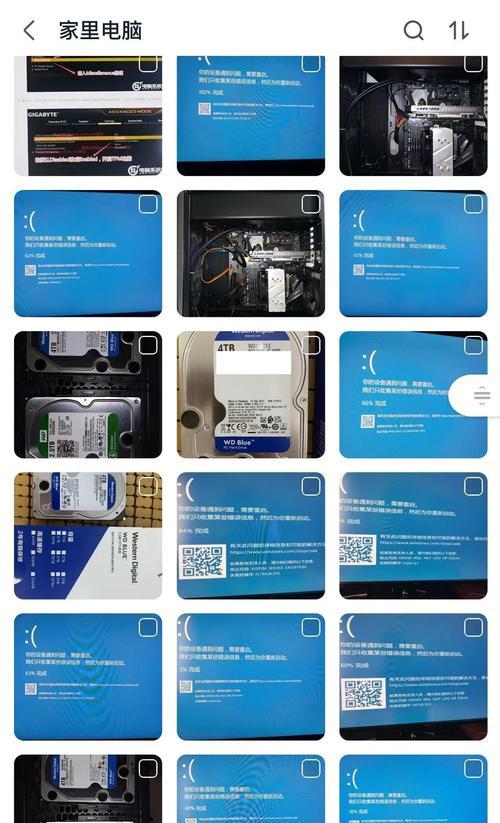
三、安装内存条
1.检查内存条和插槽
在重新安装内存条之前,请检查内存条的金手指(金属接触点)是否干净,没有灰尘或污渍。如有必要,用干净的软布轻轻擦拭金手指。
同时,检查主板上的内存插槽是否干净无异物,若有灰尘,可用压缩空气轻轻吹净。
2.找准角度插入内存条
将内存条的金手指对准插槽的缺口,确保角度正确。然后平稳地将内存条向下压入插槽,直到听到“咔哒”一声,表明卡扣已经锁定。
3.确认内存条已锁定
在内存条插入插槽后,仔细检查两侧的卡扣是否已经完全锁定在内存条的凹槽中。如果没有,应重新调整内存条的位置,确保其稳固地锁定。

四、检查与测试
1.重新安装机箱侧板
在确认内存条已经正确安装后,重新安装机箱侧板,并拧紧螺丝。
2.连接电源和外设
将之前断开的电源线和外设重新连接,准备启动电脑。
3.开机测试
开启电脑电源,进入BIOS设置,检查系统是否能正确识别到新安装的内存条。如果没有问题,启动操作系统,运行一些内存测试软件,确保内存运行稳定。
五、常见问题与解决方法
1.内存条不识别
如果电脑无法识别到新插入的内存条,请检查金手指是否清洁,内存条是否完全插入到位,以及内存条是否与主板兼容。
2.内存条接触不良
如果内存条接触不良,可能导致电脑运行不稳定或死机。请关闭电源,重新拔出并清理金手指后重新插入内存条。
3.内存条卡扣损坏
如果在操作过程中不小心损坏了内存条的卡扣,可能需要更换新的内存条或使用专门的工具修复。
六、
正确拔出并重新插入台式电脑内存条是电脑维护的基本技能之一。只要按照上述步骤仔细操作,就可以确保内存条的安全安装与使用。记住,在操作电脑硬件时,耐心和细致是关键。希望这篇文章能帮助您顺利完成内存条的拔插工作,如果您在操作过程中有任何疑问,欢迎留言讨论。